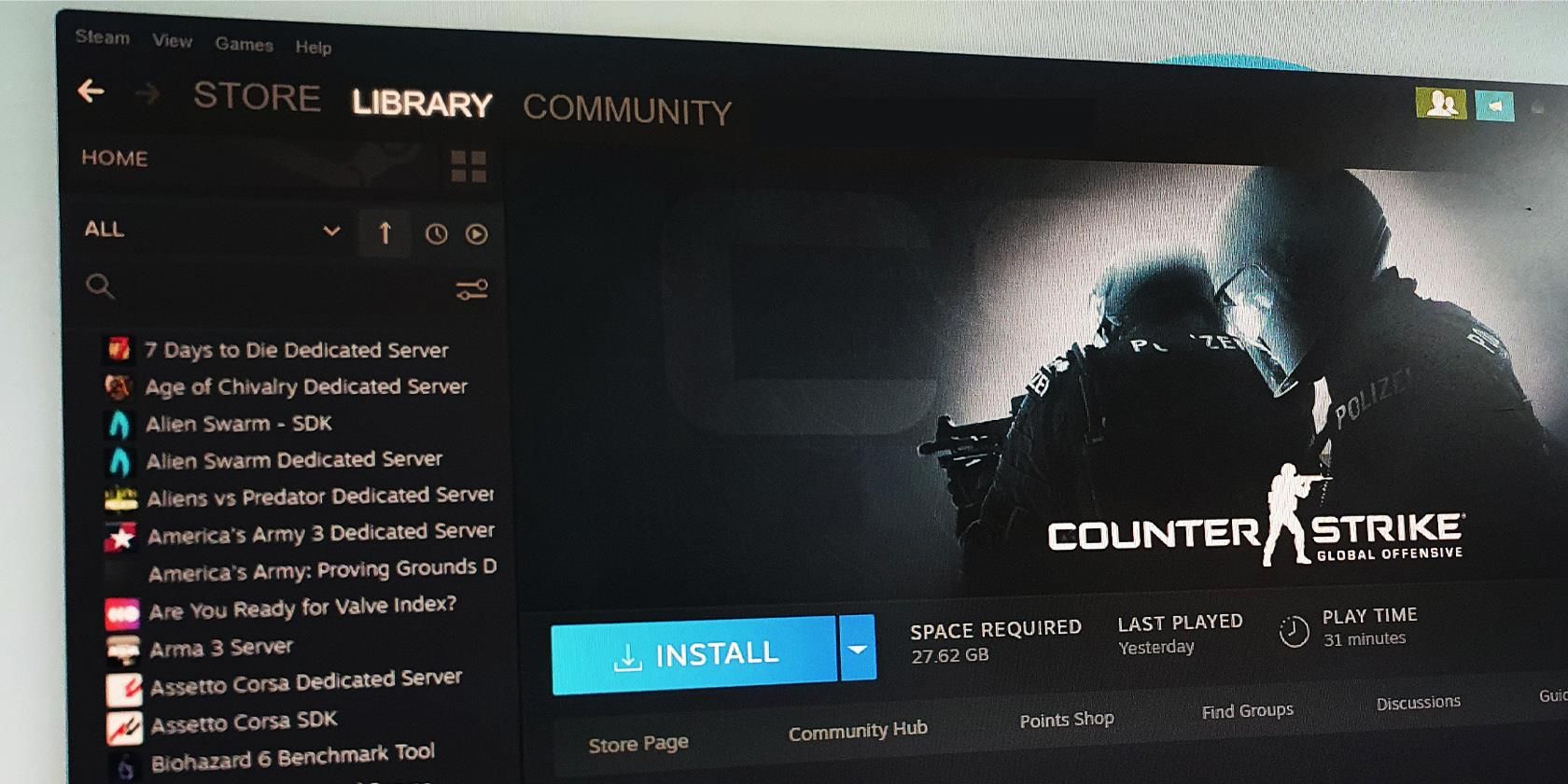如何修复Windows 11 Steam Friends Network Unreachable错误
您是否遇到过“Steam Friends Network UnreachableSteam 好友网络无法访问”错误? 发生这种情况的原因可能包括您的 Steam 好友和聊天设置、缓存数据损坏或临时故障等。
即使您不确定原因,您也没有理由错过与朋友一起玩乐的机会。 我们整理了一个修复列表,您应该尝试消除网络无法访问错误。
推荐:如何修复Windows A Disk Read Error Occurred错误
1. 重新启动Steam
由于 Steam 的临时故障,您有可能遇到网络无法访问的错误。 在进行更复杂的修复之前,请尝试重新启动 Steam 应用程序。
大多数时候,这足以修复小错误或故障。 关闭应用程序后,请确保没有后台进程仍在运行。 右键单击任务栏并选择 您是否遇到过“Steam Friends Network UnreachableSteam 好友网络无法访问”错误? 发生这种情况的原因可能包括您的 Steam 好友和聊天设置、缓存数据损坏或临时故障等。任务管理器。 然后,右键单击 Steam 并选择 End task结束任务。
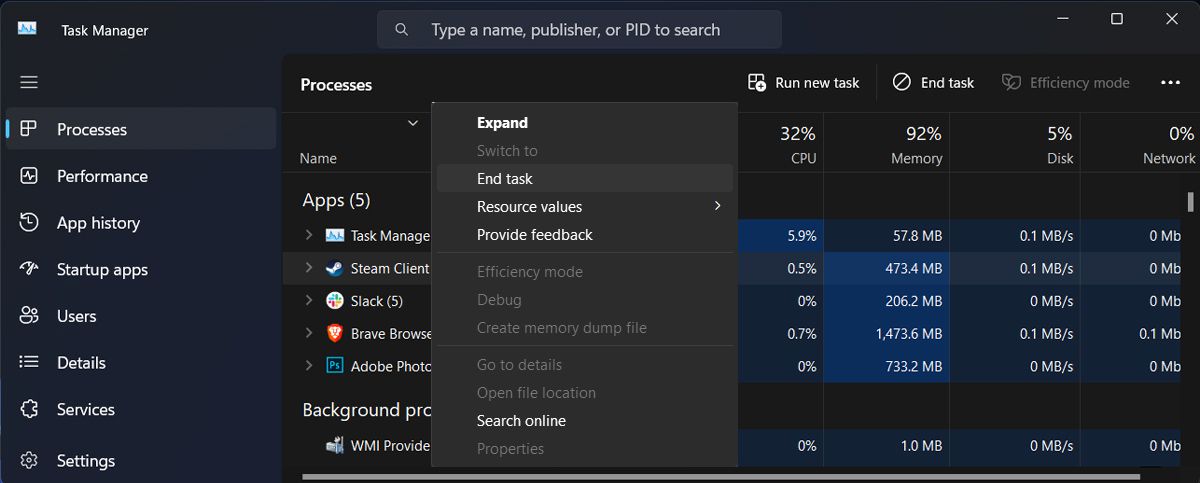
重新启动 Steam 并检查问题是否已解决。
2.检查Steam好友和聊天设置
如果重新启动 Steam 未能解决问题,您应该检查帐户的好友和聊天设置。 您可以这样做:
- 启动 Steam 应用程序。
- 去 Steam 蒸汽 > Settings设置。
- 从左侧窗格中,选择 Friends & chat好友和聊天。
- 打开旁边的开关 Sign in to friends when Steam Client startsSteam 客户端启动时登录好友。
- 重新启动Steam并检查是否可以连接到网络。
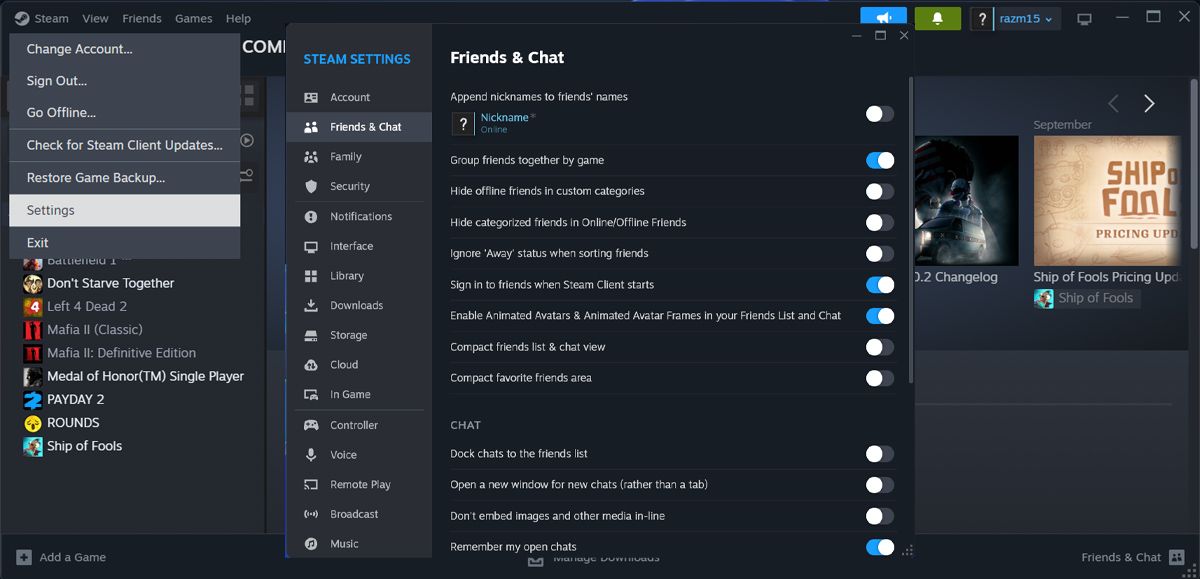
3. 选择退出 Steam 测试版
注册 Steam 客户端 Beta 计划可让您在 Steam 的最新功能正式发布之前使用它们。 但是,Beta 版本可能会使 Steam 客户端不稳定,从而导致错误。 请按照以下步骤禁用 Steam Beta 客户端:
- 启动应用程序。
- 打开 Steam 菜单并选择 Settings设置。
- 点击 Interface界面 在左侧菜单中。
- 展开旁边的下拉菜单 Client Beta Participation. 客户端 Beta 参与。
- 选择 No beta chosen 未选择测试版 选项。
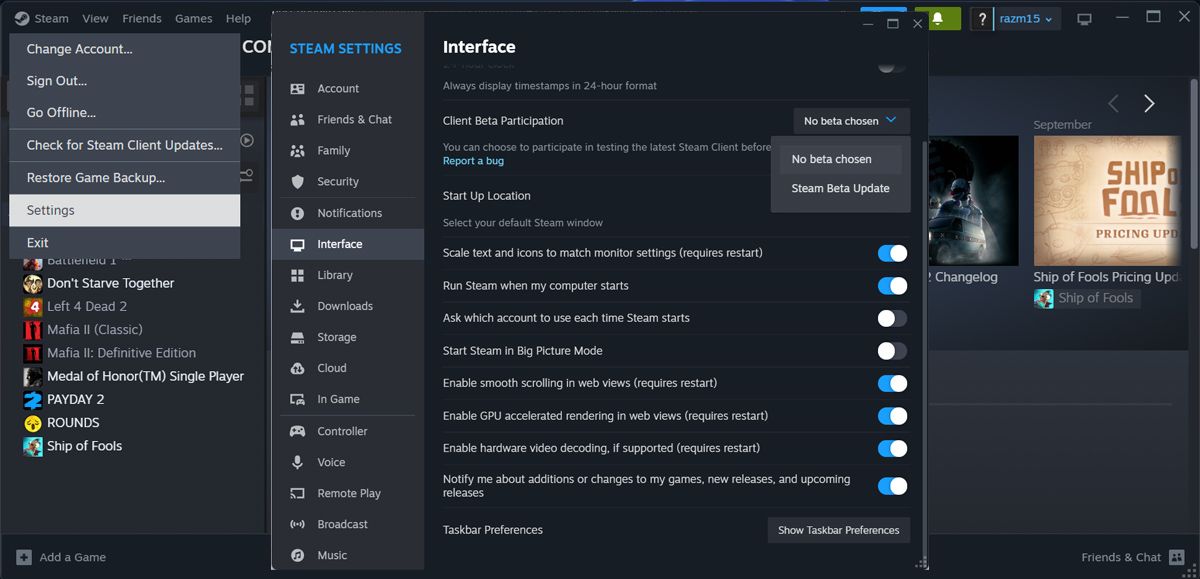
4.编辑Steam的可执行文件
虽然这不是官方修复,但编辑可执行文件可以修复“Steam 好友网络无法访问”错误。 要查找 Steam 的可执行文件,请搜索 Steam 在“开始”菜单搜索栏中并选择 Open file location打开文件所在位置。 然后,右键单击 Steam 并前往 Properties特性。 打开 Shortcut 捷径 选项卡并添加 -nofriendsui 进入 Target目标 场地。
点击 Apply 和 好的 保存新设置并重新启动 Steam。
5.删除Steam Appdata文件夹
与您安装的任何软件类似,Steam 会在您的计算机上存储临时文件,以加快加载时间并改善用户体验。 但是,如果存储的数据被损坏,则会对 Steam 的特性和功能产生负面影响。
要删除 Steam 的缓存,请按 Windows 键 + R 启动“运行”对话框。 然后,输入 %appdata%并按 进入。 在文件资源管理器窗口中,找到并永久删除Steam文件夹。
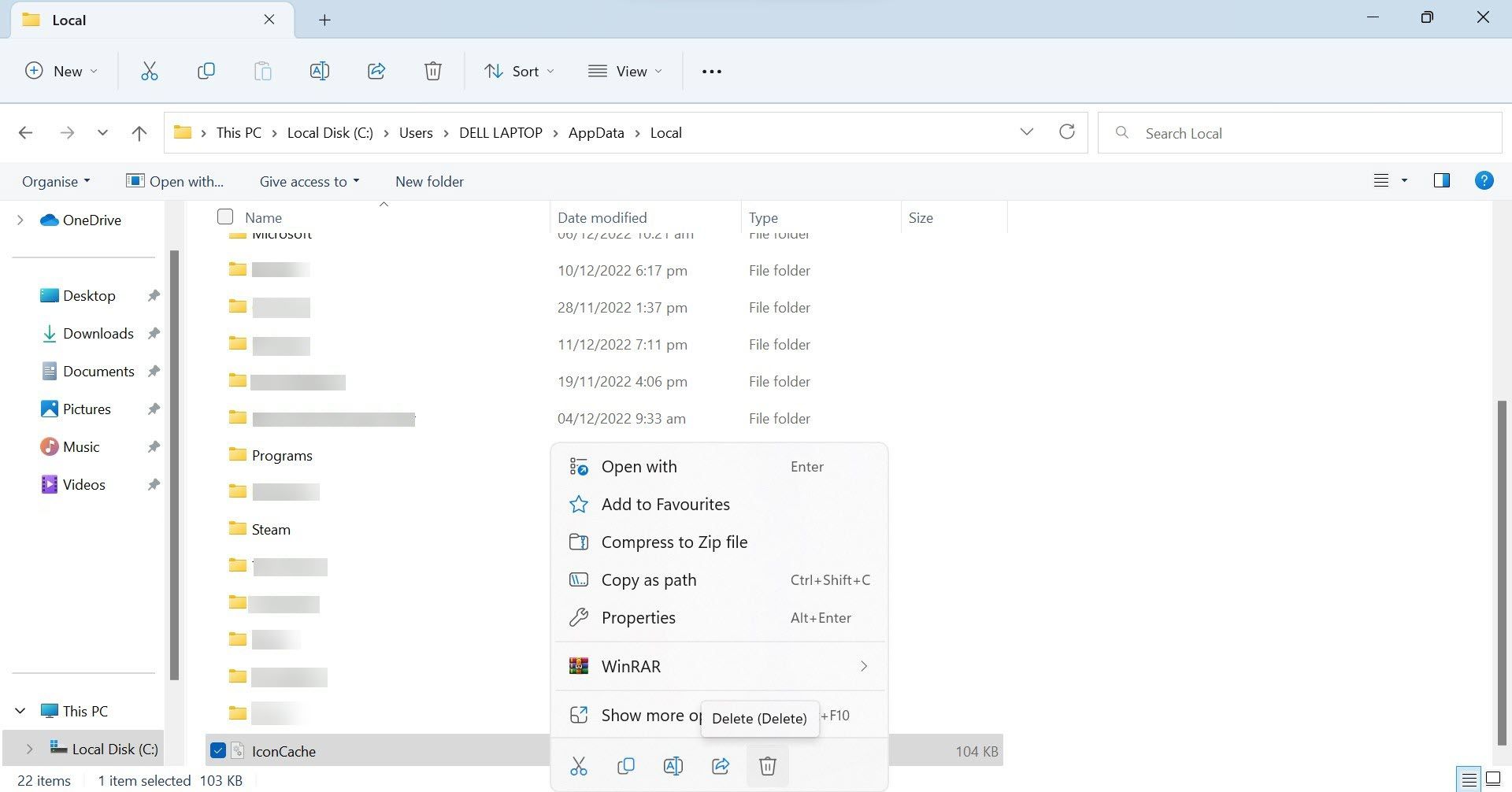
如果找不到它,您应该更改文件资源管理器设置,以便可以在 Windows 上查看隐藏的文件和文件夹。
6.删除Steam的网络数据
如果您已删除 Steam 的 appdata 文件夹并且仍然遇到相同的问题,则应该删除 Steam 的网络浏览器数据。 您可以这样做:
- 前往您的 Steam 库并启动您的一款游戏。
- 在游戏中按 Shift + Tab 访问 Steam 社区。
- 点击 设置 屏幕下方的图标。
- 在里面 Steam设置 窗口,选择 在游戏中。
- 点击 删除 旁边 删除网络浏览器数据。
- 确认动作。
- 关闭游戏,重新启动 Steam,然后检查问题是否已解决。
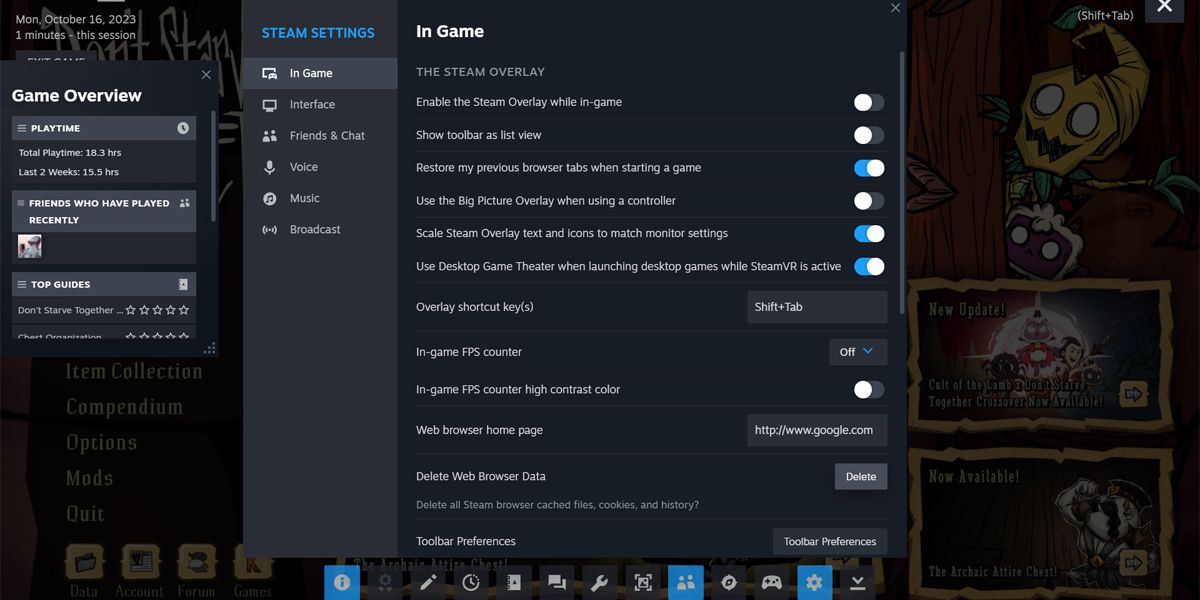
回去和你的朋友一起玩
关于“Steam 好友网络无法访问”错误的棘手部分是 Steam 不会告诉您出了什么问题以及如何修复它。 如果您仍然无法加入好友的服务器,您可以使用 Steam 的 Remote Play Together。 使用此功能,您甚至可以尝试新游戏,因为即使您没有该游戏或没有安装该游戏,您也可以加入您的朋友。